Lägg till mer lagringsutrymme till Xbox One med en extern enhet

Xbox One-spel är galen enorma och så småningom kommer du att få slut på utrymmet. Så här lägger du till en extern så att du kan spela de spel du vill ha.
Om du äger en Xbox One och till och med är en måttligspelare, du kommer oundvikligen att komma till en punkt där du behöver mer lagringsutrymme. Här är en titt på hur du lägger till mer lagringsutrymme för de galna enorma Xbox One-spelen du vill spela.
Med Xbox Gold får du spelen med guldprogram som ger dig tre till fyra gratis spel varje månad. Dessutom är Xbox Game Pass ett otroligt värde för $ 9,99 / månad och ger dig tillgång till över hundra premiärspel. Du måste dock fortfarande ladda ner de enorma filerna. Spel som du laddar ner för Xbox One är enorma. Det genomsnittliga storleken på ett spel är 35 GB eller mer. Eftersom Xbox One egentligen är en PC och kör Windows 10, behöver du inte köpa en officiell Xbox-expansionsenhet. Du kan använda en extra stick eller extern enhet som du har tillgängligt.
Lägg till extern enhet till Xbox One för mer lagring
Först ska du elda upp din Xbox One och ansluta till denenhet du vill använda till en tillgänglig USB-port på konsolen. Efter det blir du ombedd att välja hur du vill använda enheten - antingen för lagring av musik och videor eller för appar och spel. Eftersom jag kommer att använda det för spel måste det formateras till det egenutvecklade Xbox One-formatet - välj "Format lagringsenhet."
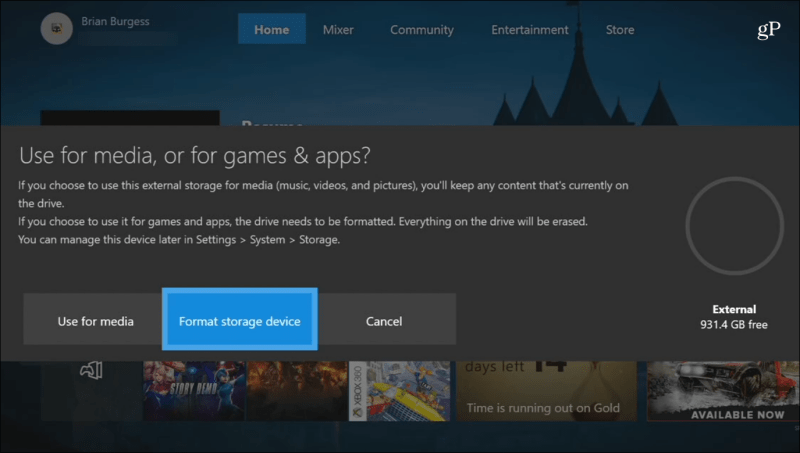
Då uppmanas du att skriva in ett namn för enheten med hjälp av tangentbordet på skärmen.
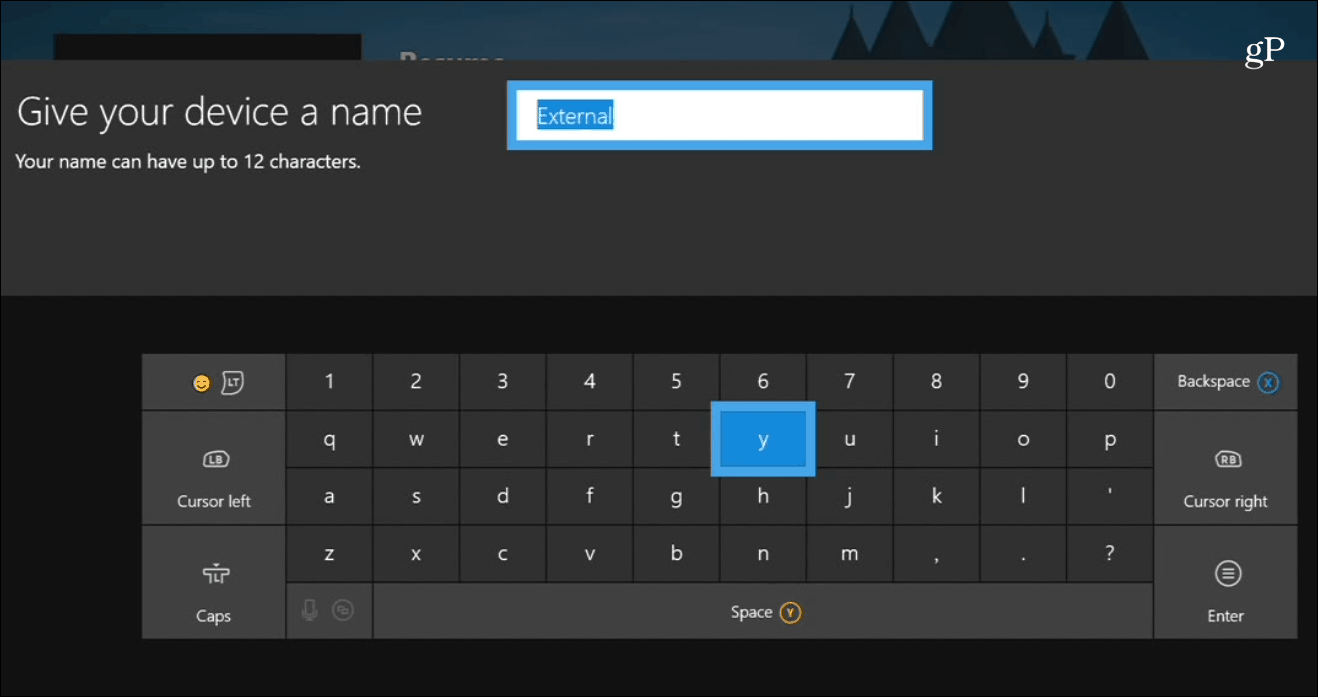
Du blir frågad om du vill att alla spel ska varainstallerad på denna enhet framåt eller fortfarande använda den ursprungliga enheten. För mitt ändamål valde jag att använda originalet, men du kan ändra det senare i Inställningar.
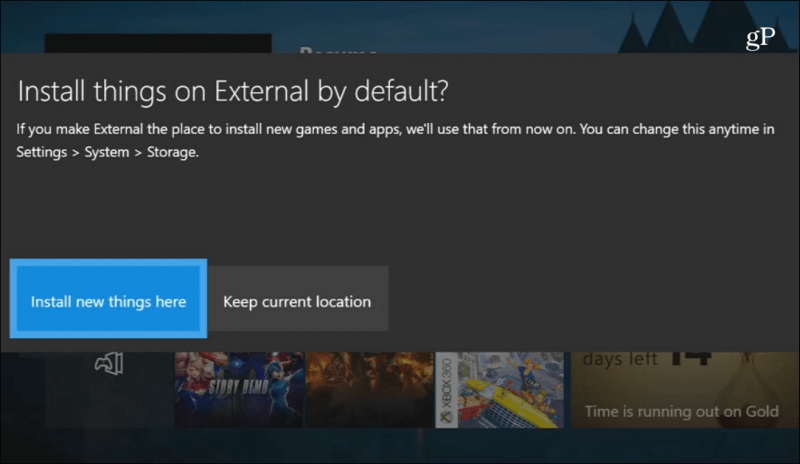
Efter det är du redo att formatera enheten. I mitt fall var det en ny enhet och formatering det tog mindre än 10 sekunder, men din körsträcka kan variera.
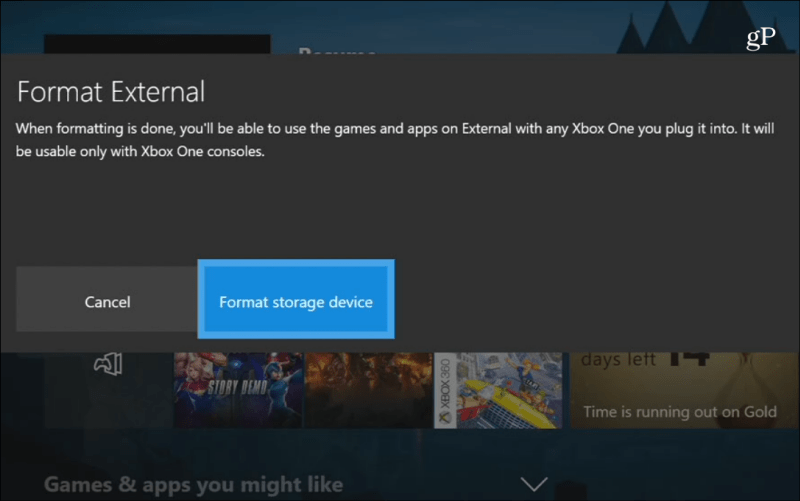
När enheten har formaterats framgång, gå till Inställningar> System> Lagring för att se och hantera din nya disk. Därifrån kan du se hur mycket utrymme som används på en disk, visa en disks innehåll och överföra objekt från en enhet till en annan.
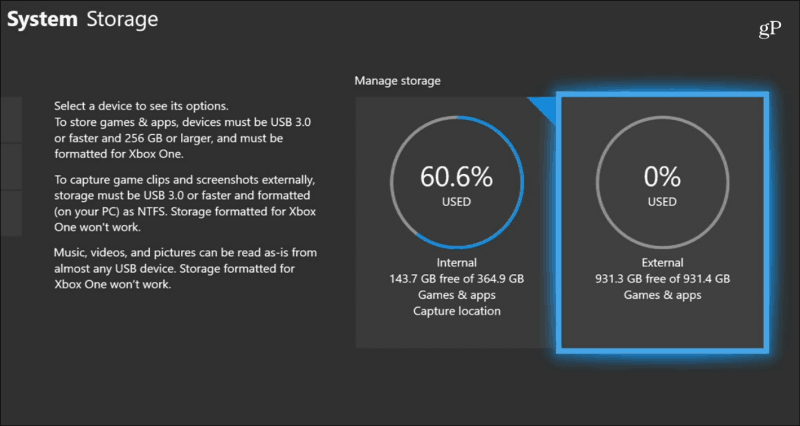
Är du Xbox-ägare som har ökat lagringsutrymmeutrymme med en extern enhet? Låt oss veta hur det fungerar för dig i kommentaravsnittet nedan. Eller gå till vårt Windows 10-forum för mer diskussioner och felsökningsråd.










Lämna en kommentar